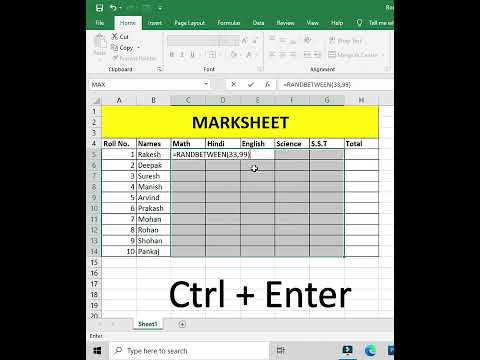यह विकिहाउ आपको अपने आईफोन या आईपैड पर कैमरा और/या फेसटाइम को डिसेबल करने का तरीका बताएगा। चाहे आप अपने कॉल समय को सीमित करने की उम्मीद कर रहे हों या गोपनीयता के मुद्दों के बारे में चिंतित हों, आप कुछ आसान चरणों में अपने कैमरा और फेसटाइम सेटिंग्स को आसानी से प्रबंधित कर सकते हैं।
कदम
विधि 1: 2 में से: कैमरा अक्षम करना

चरण 1. अपने iPhone या iPad पर सेटिंग टैप करें।
यह आपके डिवाइस का सेटिंग मेनू लॉन्च करेगा।

चरण 2. नीचे स्क्रॉल करें और स्क्रीन टाइम पर टैप करें।
स्क्रीन टाइम आइकन बैंगनी रंग की पृष्ठभूमि पर एक घंटे के गिलास जैसा दिखता है।

चरण 3. सामग्री और गोपनीयता प्रतिबंध पर टैप करें।
सामग्री और गोपनीयता प्रतिबंध आइकन लाल पृष्ठभूमि पर "नहीं" प्रतीक जैसा दिखता है।

चरण 4. अनुमत ऐप्स टैप करें।
यह पृष्ठ के शीर्ष के पास होना चाहिए। यदि आप उस पर टैप नहीं कर सकते हैं, तो इसके आगे वाले बटन को स्लाइड करें सामग्री और गोपनीयता प्रतिबंध चालू (हरा) स्थिति में।

चरण 5. कैमरा बटन को "ऑफ" स्थिति में स्लाइड करें।
यह सफेद हो जाएगा। अब, आपका iPhone कैमरे का उपयोग नहीं कर पाएगा।
विधि २ का २: फेसटाइम अक्षम करना

चरण 1. अपने iPhone की सेटिंग खोलें।
यह ऐप एक ग्रे गियर है, जो आमतौर पर होम स्क्रीन पर पाया जाता है।

चरण 2. नीचे स्क्रॉल करें और फेसटाइम पर टैप करें।

चरण 3. फेसटाइम बटन को "ऑफ" स्थिति में स्लाइड करें।
यह सफेद हो जाएगा। अब, आपका iPhone फेसटाइम कॉल करने या प्राप्त करने में सक्षम नहीं होगा, और फेसटाइम ऐप होम स्क्रीन पर दिखाई नहीं देगा।